| 일 | 월 | 화 | 수 | 목 | 금 | 토 |
|---|---|---|---|---|---|---|
| 1 | 2 | 3 | ||||
| 4 | 5 | 6 | 7 | 8 | 9 | 10 |
| 11 | 12 | 13 | 14 | 15 | 16 | 17 |
| 18 | 19 | 20 | 21 | 22 | 23 | 24 |
| 25 | 26 | 27 | 28 | 29 | 30 | 31 |
- 비즈니스이메일쓰기
- 신상편의점빵
- 운송장작성방법
- 다이어트간식추천
- 직장꿀팁
- 직장내커뮤니케이션
- 비즈니스커뮤니케이션
- 인스타그램mbti테스트
- 아이스크림신상
- 일잘러되는법
- 히트란
- 재생에너지
- 직장생활
- 업무꿀팁
- 고단백간식
- 유니버셜애널리틱스
- 영어로주소쓰기
- DHL이용방법
- UA와GA4차이
- 광고
- 지속가능성
- dhl운송장번호
- 연세우유솔티카라멜생크림빵
- 링크드인브랜드페이지
- dhl운송장작성
- 2월편의점신제품
- 단백질아이스크림
- 해외배송방법
- 단백질과자
- 우유마루
- Today
- Total
커뮤니케이션하는 콩대리
[일잘러의 업무꿀팁] 아웃룩(Outlook) 이메일 서명 설정방법 - 새 메일용 서명 / 회신/전달용 서명 / 양식 및 예시 본문
[일잘러의 업무꿀팁] 아웃룩(Outlook) 이메일 서명 설정방법 - 새 메일용 서명 / 회신/전달용 서명 / 양식 및 예시
콩대리 2022. 11. 15. 22:30첫날 입사하며 팀원이 오고받는 메일을 보면 이름 아래 브랜딩된 배너 같은 무언가가 항상 따라다니는 것을 볼 수 있습니다. 자세히보니 회사 로고, 전화번호, 팩스번호 그리고 주소 등 다양한 정보가 담겨 있는데요. 이것은 무엇이라 부르고, 이 것은 어떻게 삽입할 수 있는 것일까요?

이메일 서명(Signature)이란?
서명이란 온라인 명함과 같습니다. 메일 하단에 보낸이가 누구인지 식별할 수 있도록 표시해주는 역할을 해주는데요. 실제로 만난적이 있다면, 서로주고 받은 명함으로 상대방의 이메일 및 전화번호 등을 확인할 수 있겠지만, 이메일로 처음 만난 상대라면 이메일 서명이 종이명함의 역할을 대신하여 나에 대한 정보를 상대방에게 전달합니다.
이메일 서명 설정해야하는 이유
본인을 소개하는 것보다도, 상대방에게 나에 대한 정보를 제공해주기 위함이 큽니다. 실질적으로는 '이름', '개인 연락처'와 '직급'을 알려주는 것이 가장 중요합니다.
상대방이 본인에게 받은 메일을 회신해야하거나, 본인에게 유선으로 연락을 해야하는데 이름과 직급을 모르면 난감하겠죠? 많은 회사들이 요즘 '님'문화를 적용하고 있지만 아직은 일반적으로 직급으로 상대방을 부르곤하죠. 메일을 보냈는데 회신이 오랫동안 없거나, 급하게 확인해야할 사항이 있다면 유선으로 연락을 해야하는데요. 최근에 코로나19 때문에 재택을 평상시에도 실시하고, 핫데스크라는 공유 좌석제 시스템을 도입한 회사가 많아 회사 전화번호를 갈수록 사용하지 않습니다. 따라서 이메일 서명에 나와 있는 개인 연락처를 참고하는 경우도 많습니다.
실수로 명함을 잃어버리거나 명함울 주고 받지 못한 상황 등에서도 서명은 많은 도움이 되어줍니다. 물론 요즘 리멤버와 같은 디지털 명합 앱도 많이들 사용하지만, 이메일 서명을 이용하면 앱에 접속할 필요없이 메일 상에서 바로 상대방의 회사, 소속 팀/부서, 직책에 대한 기본적인 정보 및 연락처를 확인 할 수 있습니다.
아마 신입사원 때 회의록을 작성하다가 회의 참석자의 이름과 정확한 소속을 확인해보기 위해 메일함에서 서명을 뒤져본 경험은 한 번씩은 있으실 것입니다:)
아웃룩 이메일 서명 설정법
1-a. 아웃룩 실행 후, [홈(Home)]에서 [새 전자 메일(New Email)] 선택
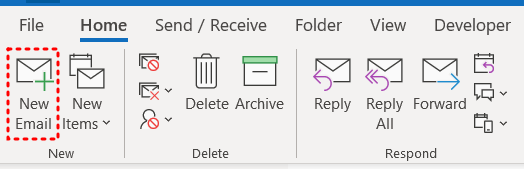
1-b. 상단 메뉴바에서 [메시지(Message)] 탭 선택 후, [삽입(Include)] 그룹으로 이동

1-c. [서명(Signature)] 버튼 눌렀을 때 뜨는 드롭다운 메뉴에서 맨 하단의 [서명(Signatures...)] 버튼 선택
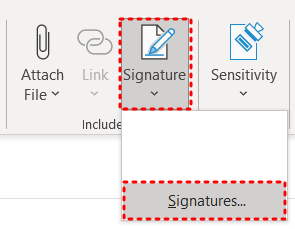
또는,
상단바에서 [파일(File)] 탭 선택 후 뜨는 [옵션(Options)]에서 [메일(Mail)] 선택 후, [서명(Signatures)] 선택
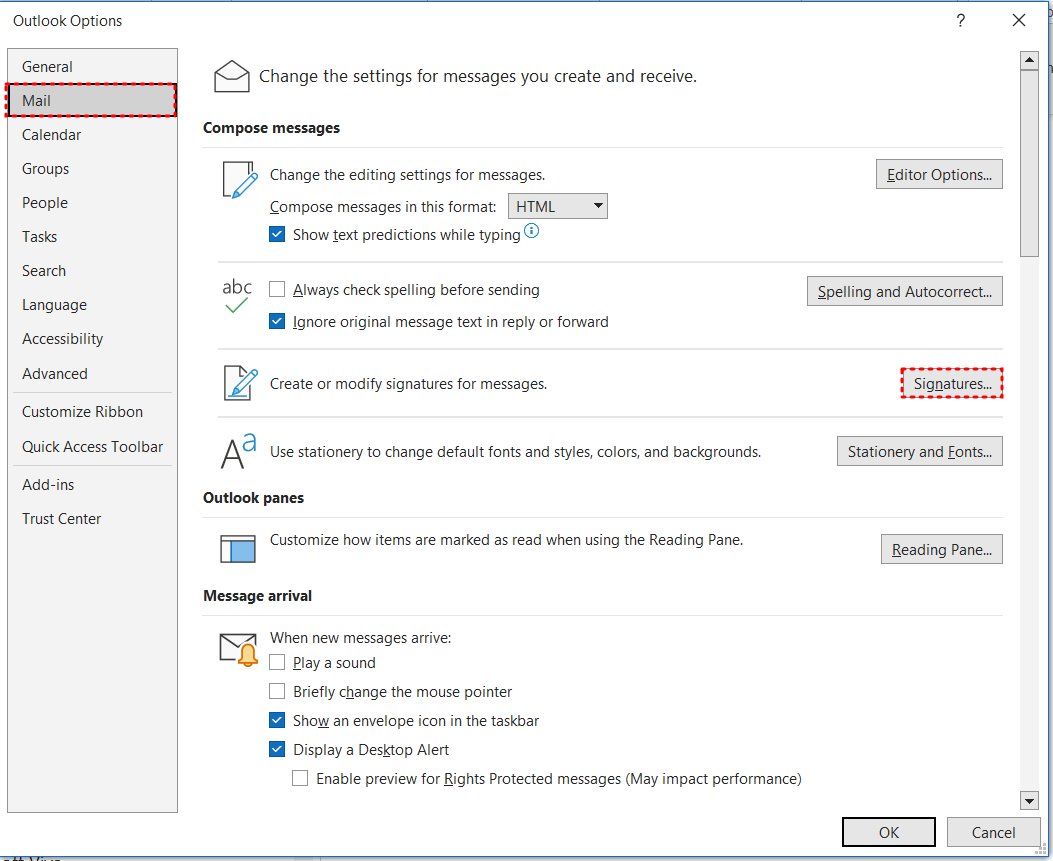
2. [서명 및 편지지(Signatures and Stationery)] 팝업창에서 [전자 메일 서명(E-mail Signature)] 탭 > [전자 메일 계정(E-mail account)] 목록에서 서명을 생성할 전자 메일 계정 선택
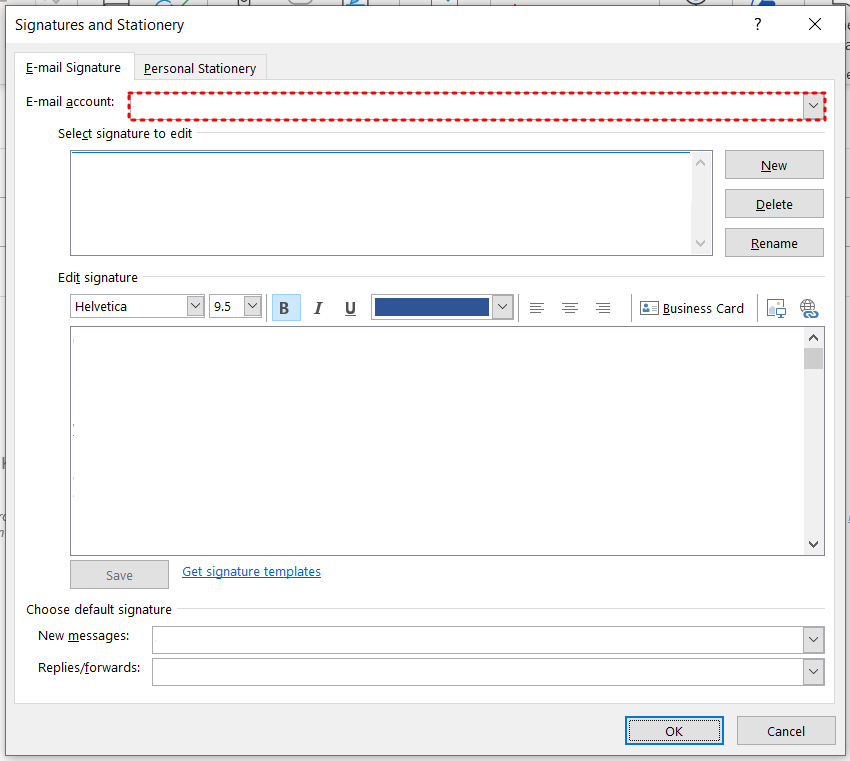
3. [편집할 서명 선택(Select signature to edit)]에서 [새로 만들기(New)] 선택 후, 서명의 이름 설정
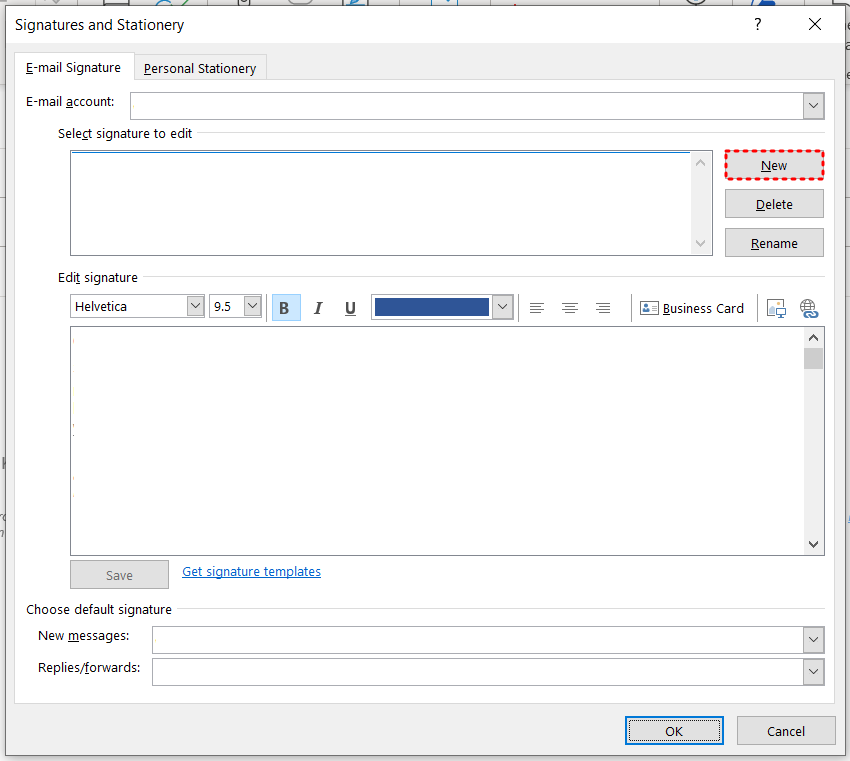
이때 콩대리만의 팁이 있다면, 서명을 용도에 따라 두개를 생성하는 것입니다. 하나는 새로운 메일용, 하나는 회신 및 전달용으로 생성하는 것을 추천드립니다.
저는 아래와 같이 꼬리표로 구분해 보았습니다.

4. [서명 편집]에서 사용할 서명을 입력하고 원하는 대로 서식을 지정합니다.
용도에 따라 서명의 내용은 어떻게 설정하면 좋을지 예시와 함께 알아봅시다.
4-a) 새로운 메일용 이메일 서명
새로운 메일은 처음 메일 체인을 시작할 때 사용되기 때문에, 본인에 대한 상세한 정보를 담고 있는 것이 좋습니다. 마치 처음 대면으로 인사를 건넬 때와 같이 말이죠.
보통은 회사에서 주어지는 템플릿에 맞춰 작성을하면 됩니다. 주로 포함되는 요소로는 국영문 이름, 회사명, 소속팀, 직책 및 직급, 회사 전화번호/팩스번호, 개인 연락처, 회사주소, 회사 홈페이지 주가 있습니다.
회사의 로고나 다양한 디자인 요소가 포함된 디자인형 서명을 사용하는 기업도 있는데요. 이때는 다른 사람의 것을 그대로 복붙하고, 본인에게 맞게 내용만 수정해주시면 됩니다. 만약 본인이 새로 만드는 것이라면, 맨 우측에서 두번째 아이콘(아래 빨간색 박스포 표시)을 선택하시면 이미지 삽입이 가능하며, 링크도 삽입 가능합니다.
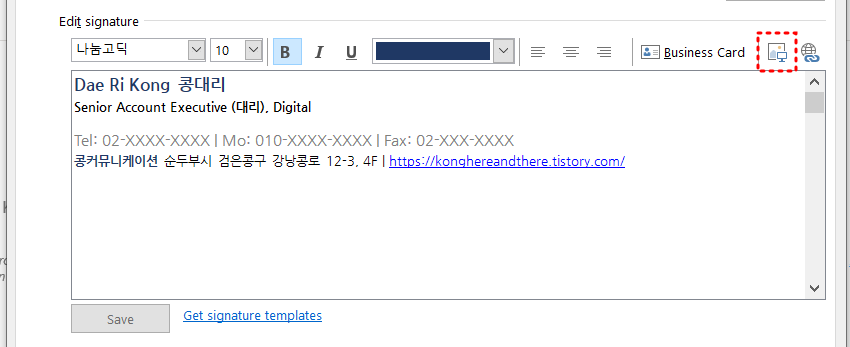
4-b) 회신 및 전달용 이메일 서명
아마 업무를 해보시면 알겠지만, 하나의 내용에 대해서는 주로 하나의 메일체인 안에서 회신을 거듭하면서 논의를 진행합니다. 위에서 설정한 새로운 메일용 이메일 서명은 내용이 상세하다보니, 메일 내에서도 차지하는 분량이 많기 때문에 여러번 회신을 거칠 수록, 메일체인의 길이만 의미없이 길어지기 쉽상입니다.
그래서 회신 및 전달용 서명을 아예 설정하지 않는 분도 계신데요. 그럴 경우에는 자신이 메일체인을 새로 생성하지 않은 경우, 메일체인 내 한번도 본인의 서명이 전달되지 않을 우려가 있습니다. 따라서 아래와 같이 간단하게 본인의 이름, 직급, 소속팀에 대한 정보만 포함할 것을 추천드립니다.
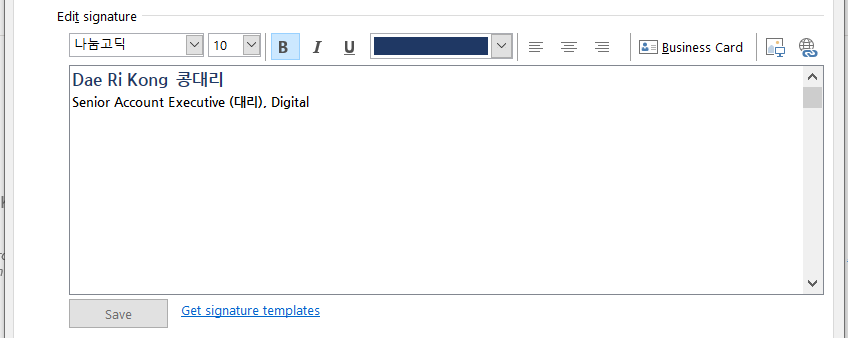
5. [기본 서명 선택(Choose default signature)] 섹션 아래 [새 메시지(New messages)]와 [회신/전달(Replies/forwards)]에 원하는 서명 설정
아래와 같이 설정해주면, 앞으로 새로운 메일을 작성하기 시작하거나, 회신 및 전달할 때 상황에 맞게 자동으로 서명이 메일 하단에 삽입됩니다.
.

6. 확인을 선택하여 전자 메일을 닫은 후, [새 전자 메일]을 재클릭하여 서명이 제대로 설정되었는지 확인합니다.
만약 실수로 메일 본문에서 서명을 삭제했다면?
당황할 필요없이, 상단 메뉴바에서 [메시지(Message)] 탭 > [삽입(Include)] 그룹 > [서명(Signature)] 버튼을 눌렀을 때 뜨는 서명 중 원하는 것을 선택해주시면 됩니다.
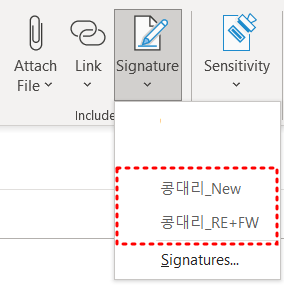
입사 첫날 해야할 것이 정말 많겠지만. 회사에서 거의 90%의 커뮤니케이션이 이메일로 이뤄지기 때문에 내 온라인 명함과 같은 이메일 서명을 제대로 설정하는 것은 매우 중요합니다. 회사 다른 동료들은 어떻게 설정했는지 잘 살펴보시고, 규정대로 잘 설정하여 새 회사에서의 첫 하루 잘 시작하시길 응원하겠습니다:)




